Nous avons déjà vu de nombreuses façons d’installer jeedom. Le système domotique français est capable de s’installer sur vraiment tout type de support. Serveur, PC, Raspberry pi, mais aussi Freebox Delta. La freebox Delta, dernier serveur internet de Free. Serveur car depuis la Freebox Révolution, Free ne propose plus une simple box internet mais un véritable serveur domestique. C’est encore plus vrai avec la dernière Freebox en date, la Delta. Cette dernière est capable d’héberger des machines virtuelles.
Nous avons vu dans un précèdent guide comment préparer les disques durs et configurer l’espace de stockage de la Freebox Delta au mieux pour accueillir un système domotique. Aujourd’hui, voyons comment installer le système domotique Jeedom sur cette dernière et faire de la domotique efficace, performante et sécurisée avec une simple Freebox.
Avant d’installer Jeedom sur la Freebox Delta
Avant de passer à l’installation à proprement dite, il est essentiel de bien préparer votre espace de stockage. La configuration d’une grappe RAID sécurisée est plus que conseillée pour sécuriser la panne matérielle de votre système domotique. Pour ce faire, je vous invite à suivre notre guide complet.
Comment installer et configurer les disques durs de la freebox Delta
Depuis l’arrivée de la fibre freebox sur le réseau qui dessert ma rue, le domo-lab a naturellement quitté le premier opérateur fibre pour migrer vers Free et sa célèbre Freebox Delta. Si vous aussi vous désirez changer d’opérateur fibre, sachez…
Comment Installer Jeedom sur la Freebox Delta ?
Temps nécessaire : 15 minutes
La durée du guide dépend essentiellement de votre connexion internet. Si les quelques configurations sont rapides, c’est surtout le temps de téléchargement de l’image sur les serveurs qui prendra le plus de temps en fonction de votre débit.
- Connexion à Freebox OS
Une fois connecté sous l’interface web de votre Freebox, sous Freebox OS, rendez-vous dans le menu VMs.
- Ajouter une VM
A présent il faut ajouter une nouvelle VM afin de créer l’environnement.
- Configurer les caractéristiques techniques de la VM
Choisissez le maximum de ressources allouées aussi bien en CPU qu’en memoire.
- Sélectionner la VM Jeedom dans la liste des VM disponibles
Un partenariat entre Jeedom et Free à la sortie de la Freebox Delta permet de voir le système Jeedom nativement disponible sur la Freebox sans besoin de bidouille supplémentaire.
- Configurer la connexion SSH
Ici, il s’agit de configurer les identifiants pour la connexion SSH. Choisissez et notez alors le login et mot de passe choisis, ils seront nécessaires par la suite si besoin.
- Patienter le temps du téléchargement de l’image
A présent, il n’y a qu’à attendre. L’image est en cours de téléchargement depuis les serveurs jusque sur la Freebox pour finalisation de la VM.
- C’est terminé !
Voilà, une fois les 100% atteints, la VM est prête sur la freebox Delta. Simple et rapide. Une procédure à portée de tous.
- Activer la VM
A présent, il ne reste plus qu’à finaliser la configuration de la VM avant de la démarrer.
- Ajouter le port USB dans la configuration
Avant de démarrer la VM, pensez à ajouter le port USB de la freebox afin de pouvoir y connecter un dongle Zigbee par exemple.
- Démarrer la VM
A présent, la VM Jeedom est prête, il n’y a plus qu’à la démarrer. Patientez quelques secondes, une fois démarrée, l’adresse IP de Jeedom s’affiche sous le nom de la VM.
- Première connexion à Jeedom sur Freebox Delta
Utilisez simplement l’adresse IP affichée dans la page de gestion de la VM depuis votre navigateur. Par défaut pour le premier login, les identifiants sont admin / admin.
Conclusion
Installer Jeedom sur la Freebox Delta est un véritable jeu d’enfant. Voilà une occasion simple et gratuite de vous initier à la domotique simplement puisque la Freebox Delta Propose la puissance suffisante pour exploiter Jeedom simplement et en securité.
Lire aussi
Conbee, Everspring, Hank : La domotique z-wave en promotion pour la rentrée chez Domadoo
Domadoo, notre partenaire historique propose à l’occasion de cette nouvelle rentrée 2020 une nouvelle offre pour s’équiper à moindres frais. C’est toujours plaisant de pouvoir s’équiper en domotique sans avoir à payer le prix fort ! Pour l’occasion, Domadoo propose…
Notre sélection de périphériques z-wave pour bien démarrer avec la freebox Delta
Dernière mise à jour du tarif le 2024-11-21 at 05:02
Dernière mise à jour du tarif le 2024-11-21 at 03:13





























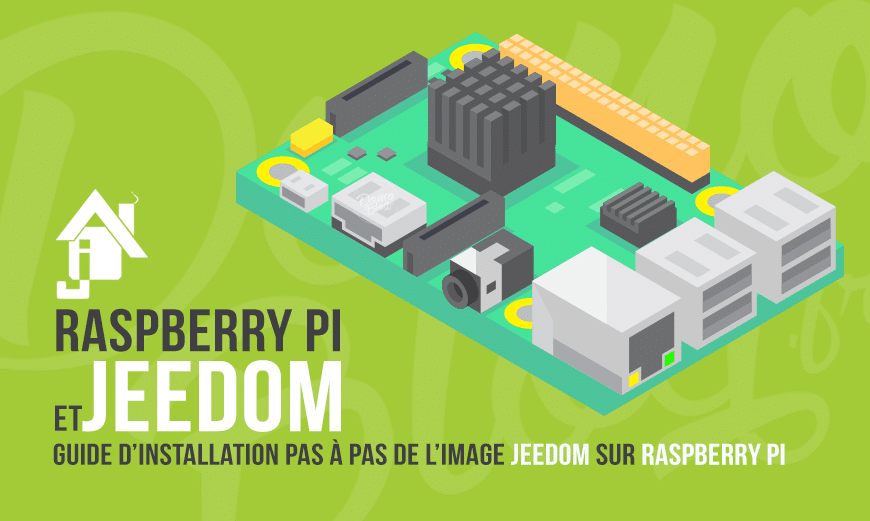


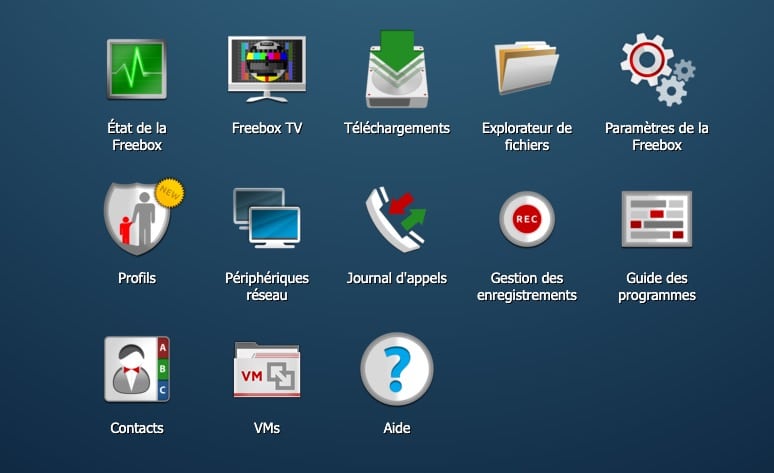
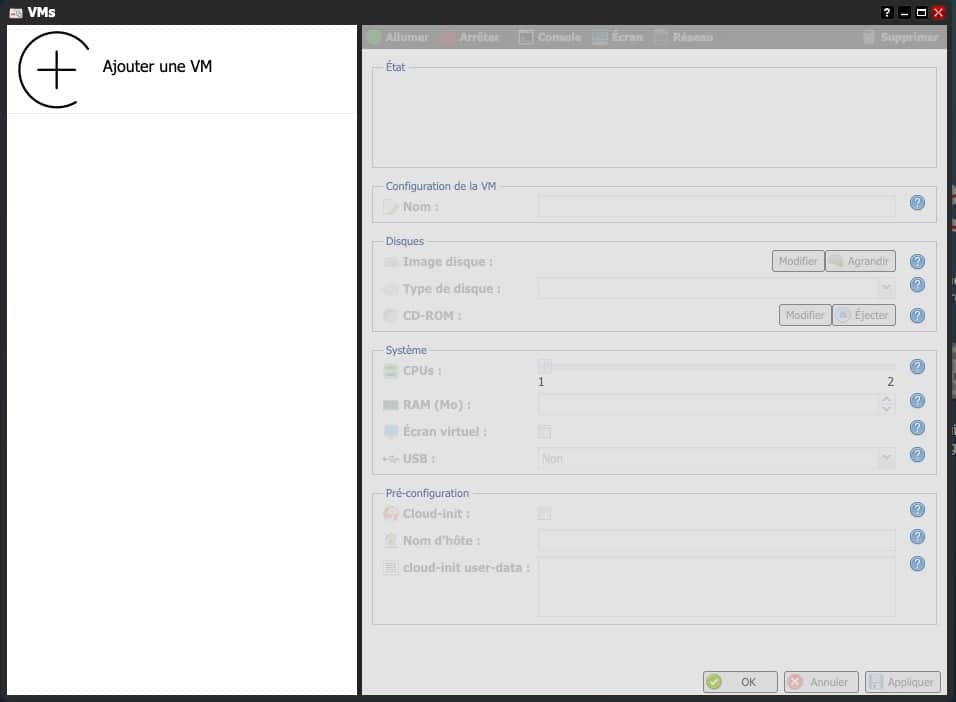
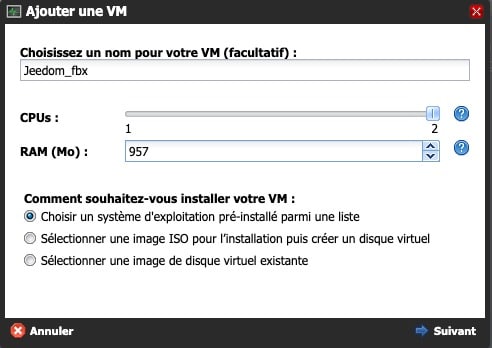
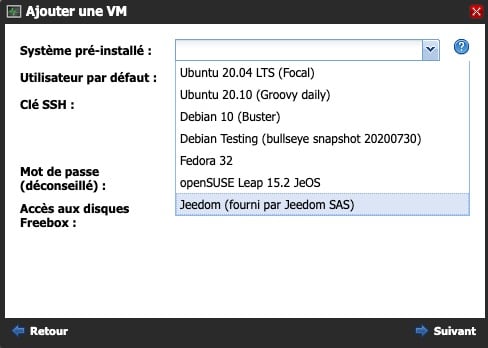
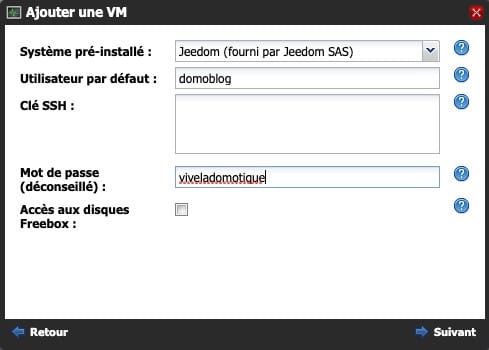
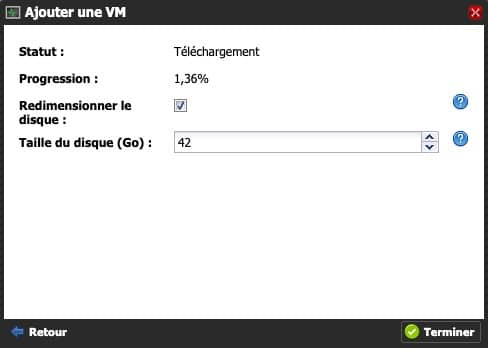
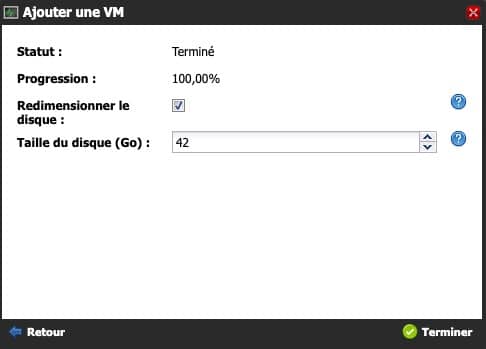
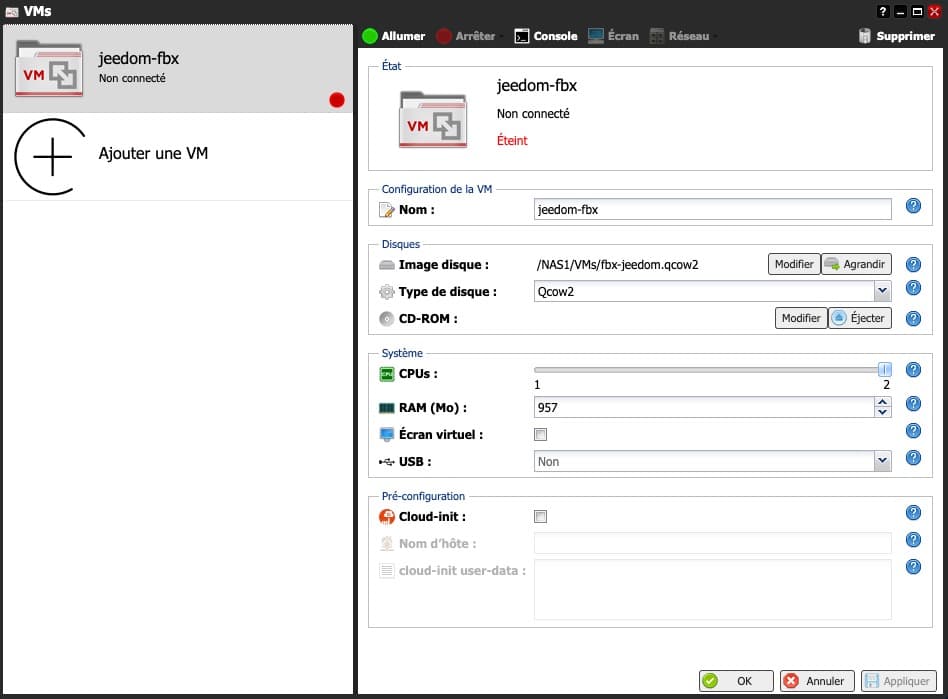
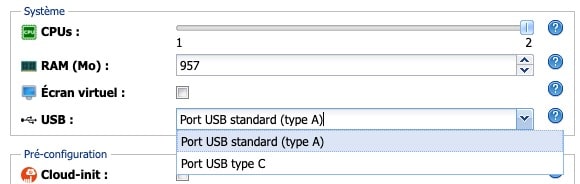
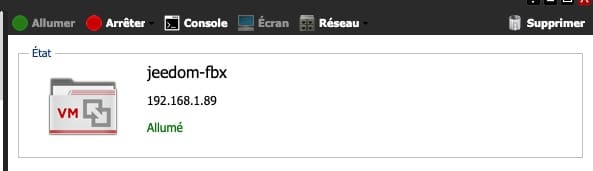
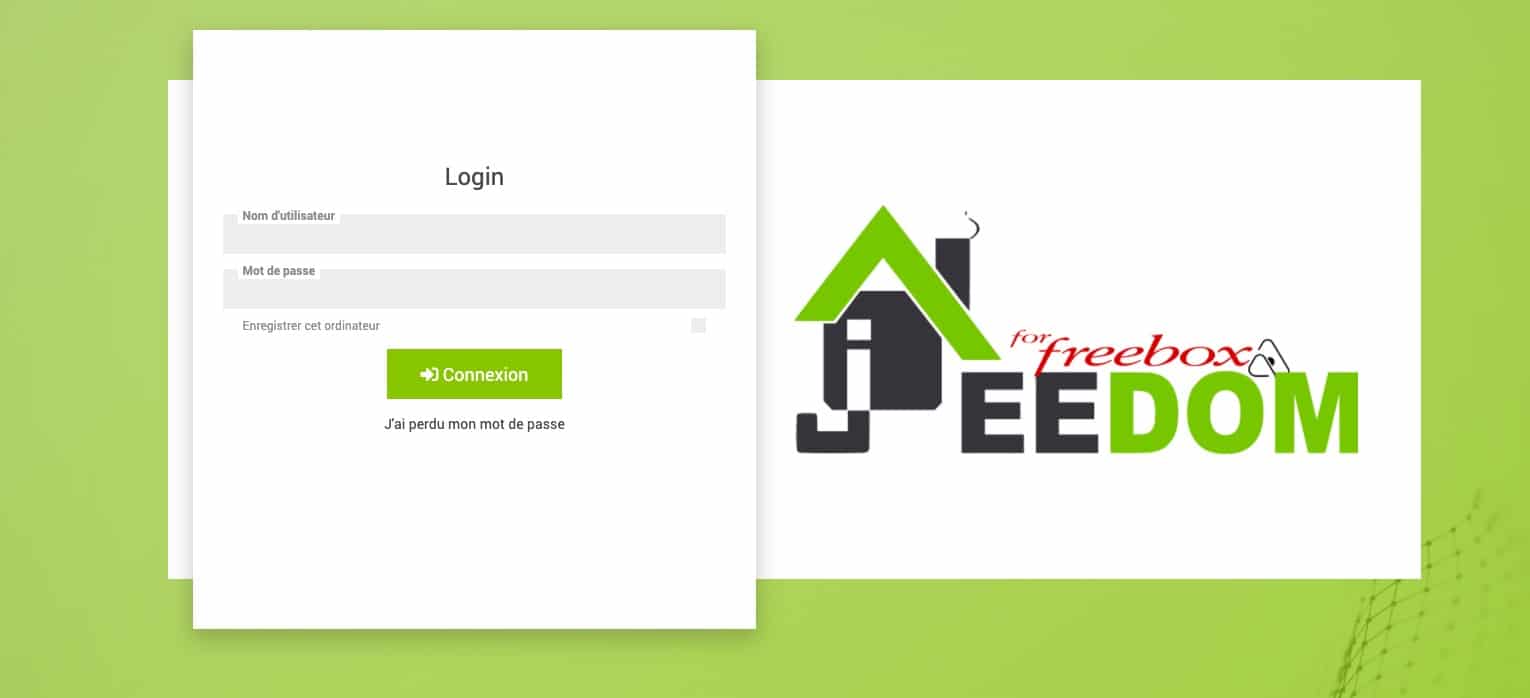










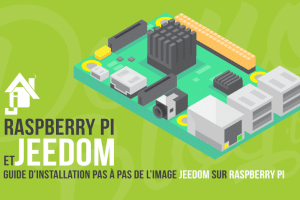





Add Comment